- Het zwarte scherm van Windows 10 na inloggen treedt meestal op na het upgraden van uw besturingssysteem.
- De oplossingen op hoe u het zwarte scherm na het inloggen kunt repareren, begin met het installeren van speciale reparatiesoftware.
- Als de computerscherm wordt zwart na inloggen je kunt ook proberen in te loggen zonder te zien wat je typt.
- Een andere oplossing is om enkele opstartopties in Windows 10 aan te passen.
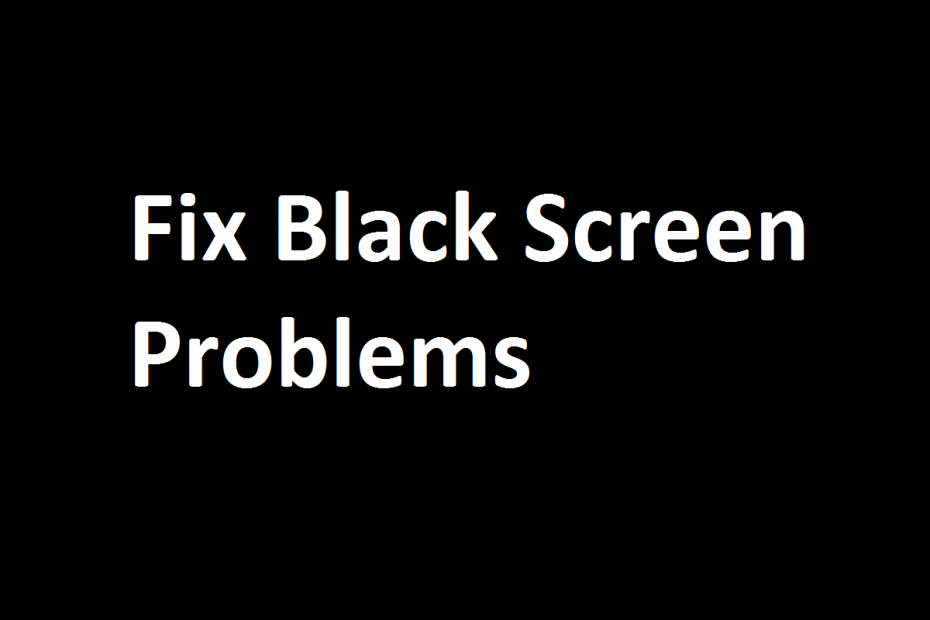
- Download Restoro PC Reparatie Tool die wordt geleverd met gepatenteerde technologieën (patent beschikbaar) hier).
- Klik Start scan om Windows-problemen te vinden die pc-problemen kunnen veroorzaken.
- Klik Repareer alles om problemen op te lossen die de beveiliging en prestaties van uw computer beïnvloeden
- Restoro is gedownload door 0 lezers deze maand.
Een gratis upgrade voor uw Windows is misschien wel het beste wat Microsoft u kan bieden - en dat is precies wat ze deden met Windows 10.
De gratis upgrade verliep echter niet voor iedereen even vlot – zoals je zou verwachten, Microsoft software werkt niet altijd zoals bedoeld voor alle duizenden verschillende hardwarecombinaties buiten.
Vandaag proberen we een van dergelijke problemen op te lossen - en het kan zijn veroorzaakt door de enorme diversiteit aan hardwarecomponenten waarop Windows werkt.
Je hebt je Windows 10 geüpgraded en het werkte briljant - totdat je opnieuw opstartte en op het inlogscherm kwam.
Het enige wat je kunt zien is een zwart scherm met je cursor, er zijn meerdere oorzaken voor dit probleem, maar de meest voorkomende oorzaak is dat je een Intel on-chip GPU en een standalone AMD/Nvidia GPU hebt combinatie.
Dergelijke combinaties worden meestal gevonden in laptops, vanwege de batterijbesparende voordelen.
Dus we gaan je vandaag helpen met twee bekende oorzaken voor deze bug, laten we beginnen met de eerste.
Zwart scherm na inloggen kan een groot probleem zijn, en volgens gebruikers krijg je soms een zwart scherm met cursor na het inloggen.
Als dit gebeurt, moet u mogelijk bepaalde services uitschakelen om het probleem op te lossen.
Sommige gebruikers hebben het zwarte scherm van Windows 10 gemeld voordat ze zich aanmeldden en in dit geval hoeft u zich alleen maar blindelings aan te melden bij Windows 10 en zou het probleem verholpen moeten zijn.
Met betrekking tot het zwarte scherm van Windows 10 met cursor na update, is het vrij waarschijnlijk dat de update de oorzaak is. Zoek en verwijder de problematische update om het probleem op te lossen.
Soms loopt Windows na het inloggen vast op een zwart scherm. Probeer een van onze oplossingen om dit probleem op te lossen.
Hoe kan ik een zwart scherm repareren na inloggen/updaten van Windows 10?
1. Gebruik een reparatieoplossing van derden
Fouten met een zwart scherm komen minder vaak voor en zijn gevaarlijker dan fouten met een blauw scherm, maar ze vertonen wel hetzelfde gedrag en dezelfde manifestatie.
Daarom kunt u ze behandelen en problemen oplossen met dezelfde tools en procedure. Daarom kunt u de volgende oplossing gebruiken, ook al is deze bedoeld om problemen met een blauw scherm op te lossen.

Resto wordt aangedreven door een online database met de nieuwste functionele systeembestanden voor Windows 10-pc's, zodat u eenvoudig alle elementen kunt vervangen die een BSoD-fout kunnen veroorzaken.
Deze software kan u ook helpen door een herstelpunt te maken voordat u met de reparatie begint, zodat u gemakkelijk de vorige versie van uw systeem kunt herstellen als er iets misgaat.
Zo kunt u registerfouten herstellen met Restoro:
- Download en installeer Restoro.
- Start de applicatie.
- Wacht tot de software stabiliteitsproblemen en mogelijk beschadigde bestanden identificeert.
- druk op Start reparatie.
- Start uw pc opnieuw op om alle wijzigingen door te voeren.
Zodra het herstelproces is voltooid, zou uw pc zonder problemen moeten werken en hoeft u zich nooit meer zorgen te maken over BSoD-fouten of trage responstijden.
⇒ Krijg Restoro
Disclaimer:Dit programma moet worden geüpgraded van de gratis versie om een aantal specifieke acties uit te voeren.
2. Probeer blind in te loggen

- Wanneer u zich op het zwarte scherm bevindt, wacht u tot uw muiscursor verschijnt.
- Zodra u de cursor hebt, drukt u op Controle op uw toetsenbord - dit zal de focus leggen op het inlogwachtwoordveld.
- Typ nu uw wachtwoord. Je kunt het niet zien, maar je zult het toch moeten doen - doe het gewoon in je eigen tempo.
- Nu gewoon slaan Enter en voila, u bent aangemeld bij Windows.
- Als uw bureaublad om de een of andere reden na 30 seconden nog steeds niet verschijnt, drukt u op Windows-toets + P en druk vervolgens tweemaal op de pijl-omlaag en druk op Enter.
Nadat u dat hebt gedaan, moet u zijn aangemeld bij Windows en zou uw scherm moeten verschijnen.
Soms kunt u een zwart scherm tegenkomen voordat u zich kunt aanmelden bij Windows. Als dit gebeurt, kunt u het aanmeldingsveld mogelijk helemaal niet zien en uw wachtwoord invoeren.
3. Snel opstarten uitschakelen op uw pc

3.1 Ga naar de veilige modus
- Start uw pc meerdere keren opnieuw op tijdens de opstartvolgorde.
- Kies nu Problemen oplossen, selecteerGeavanceerde opties, Klik op Opstartinstellingen en klik Herstarten.
- Zodra uw pc opnieuw is opgestart, krijgt u een lijst met opties te zien. Selecteer een versie van Veilige modus door op de juiste toets te drukken.
Voer een systeemscan uit om mogelijke fouten te ontdekken

Download herstel Rest
PC-reparatietool

Klik Start scan om Windows-problemen te vinden.

Klik Repareer alles om problemen met gepatenteerde technologieën op te lossen.
Voer een pc-scan uit met Restoro Repair Tool om fouten te vinden die beveiligingsproblemen en vertragingen veroorzaken. Nadat de scan is voltooid, vervangt het reparatieproces beschadigde bestanden door nieuwe Windows-bestanden en -componenten.
3.2 Snel opstarten uitschakelen
- druk op Windows-toets + S en typ energie-instellingen.
- Selecteer nu Stroom- en slaapinstellingen van de lijst.

- Scroll naar beneden naar de Gerelateerde instellingen sectie en klik op Extra energie-instellingen.
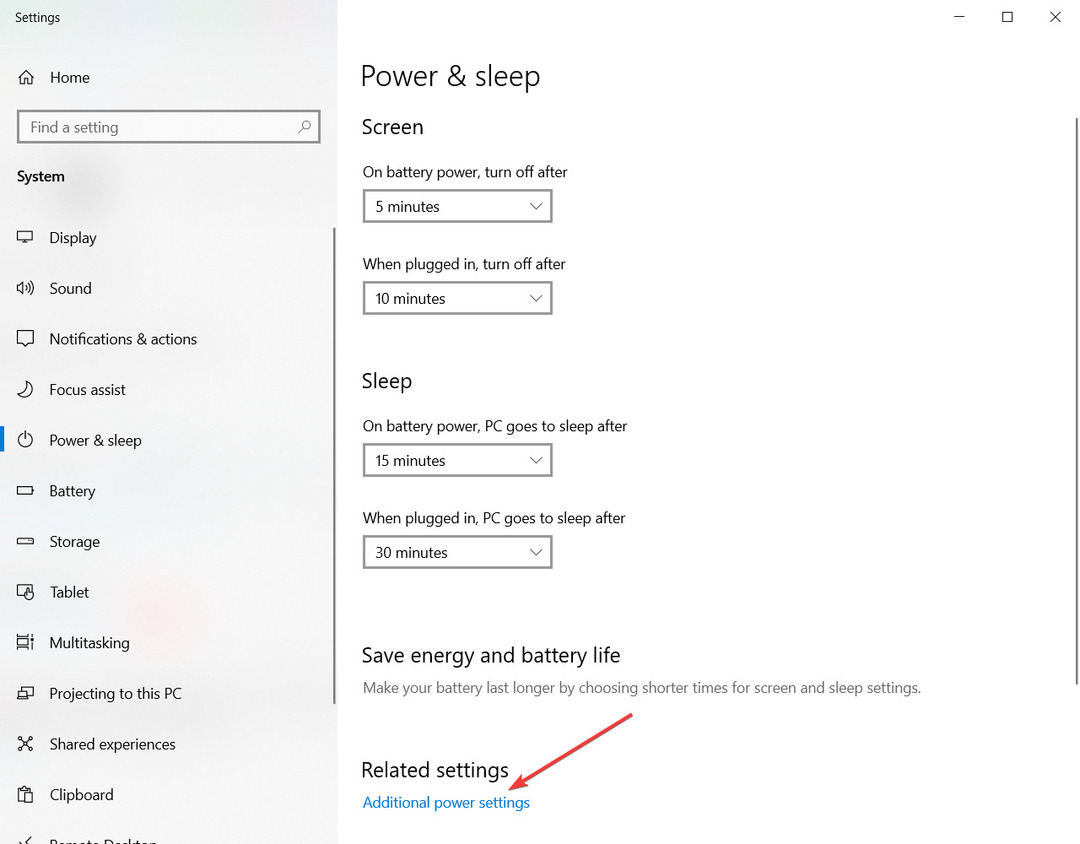
- Wanneer Energiebeheer venster verschijnt, klik op Kiezen wat de aan/uit-knop doet optie in het linkerdeelvenster.
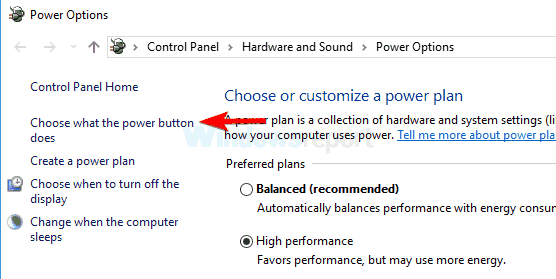
- Klik nu op Instellingen wijzigen die momenteel niet beschikbaar zijn.
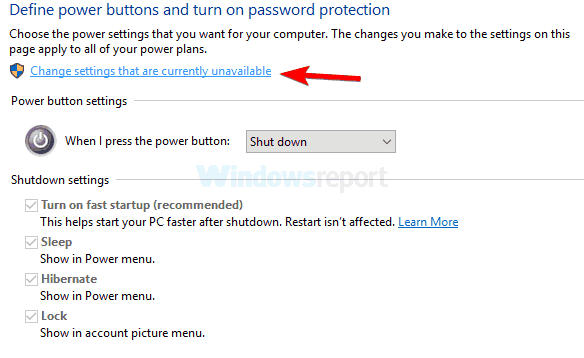
- Schakel het vinkje uit Snel opstarten inschakelen (aanbevolen) optie en klik op Wijzigingen opslaan.
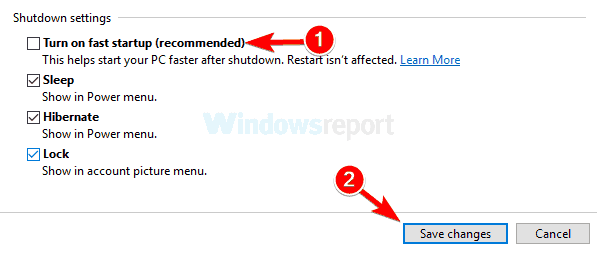
Nadat u deze functie hebt uitgeschakeld, start u uw pc opnieuw op en controleert u of het probleem zich nog steeds voordoet. Houd er rekening mee dat het uitschakelen van Snel opstarten ertoe kan leiden dat uw pc iets langzamer opstart, maar dat het probleem in ieder geval moet worden opgelost.
Als u een zwart scherm krijgt na het inloggen op Windows 10, is het probleem mogelijk de Fast Boot-functie. Dit is een handige functie omdat je je pc hierdoor sneller kunt opstarten, maar soms kan deze functie problemen veroorzaken.
Om het probleem op te lossen, moet u Snel opstarten uitschakelen. Aangezien u echter geen normale toegang tot Windows hebt, moet u dat doen vanaf Veilige modus.
4. Probeer uw hand bij Startup Repair

- Start uw pc een paar keer opnieuw op tijdens de opstartvolgorde.
- Ga naar Problemen oplossen, selecteerGeavanceerde opties en klik op Opstartreparatie.
- Volg de instructies op het scherm om het proces te voltooien.
Zodra het proces is voltooid, moet het probleem worden opgelost.
Als u na het inloggen vastzit op een zwart scherm, kunt u het probleem mogelijk eenvoudig oplossen door een opstartreparatie uit te voeren, dus volg de bovenstaande stappen.
5. App-gereedheidsservice uitschakelen
- druk op Windows-toets + R, voer in services.msc en druk op Enter of klik op OK.
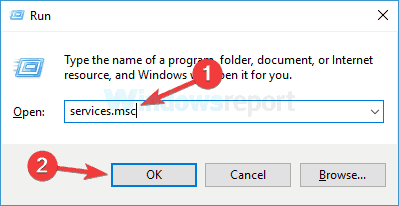
- Zoek de App-gereedheid service in de lijst en dubbelklik erop om de eigenschappen ervan te openen.
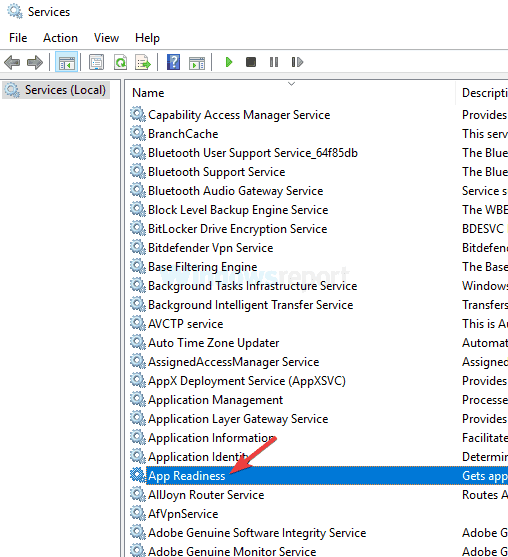
- Stel Opstarttype in op Uitgeschakeld en klik op Van toepassing zijn en OK om de wijzigingen op te slaan.
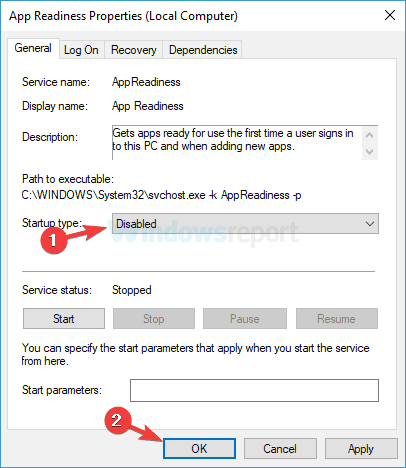
Nadat u deze service hebt uitgeschakeld, start u uw pc opnieuw op en controleert u of het probleem zich nog steeds voordoet. Houd er rekening mee dat dit slechts een tijdelijke oplossing is, dus u zult deze service waarschijnlijk ooit in de toekomst moeten inschakelen.
Zoals u weet, gebruikt Windows verschillende services om goed te kunnen werken, maar soms kunnen bepaalde services een zwart scherm veroorzaken nadat u zich hebt aangemeld.
Meestal is de boosdoener de App Readiness-service en om het probleem op te lossen, moet u het uitschakelen.
6. Verwijder uw laptop batterij (indien mogelijk)

- Koppel uw laptop los van de adapter en verwijder de batterij. Als u niet weet hoe u de batterij moet verwijderen, controleer dan de laptop handmatig.
- Nadat de batterij is verwijderd, houdt u de aan / uit-knop 30-60 seconden of zelfs langer ingedrukt.
- Plaats nu de batterij terug in uw laptop en start hem opnieuw.
Verschillende gebruikers meldden een zwart scherm na het inloggen op hun laptop, maar je kunt dit vervelende probleem eenvoudig oplossen. Volgens gebruikers hoef je alleen maar de batterij van je laptop te verwijderen en de resterende stroom leeg te maken.
Dit is een relatief eenvoudige procedure en verschillende gebruikers beweren dat het werkt, dus probeer het zeker uit. Dit is natuurlijk alleen als je laptop een verwisselbare batterij heeft.
7. De problematische update verwijderen
- Gebruik Windows-toets + I snelkoppeling om de. te openen Instellingen-app.
- Ga naar de Update en beveiliging sectie.

- Selecteer nu Bekijk updategeschiedenis.
- Er verschijnt een lijst met recente updates. Onthoud een paar recente updates en klik op Updates verwijderen.
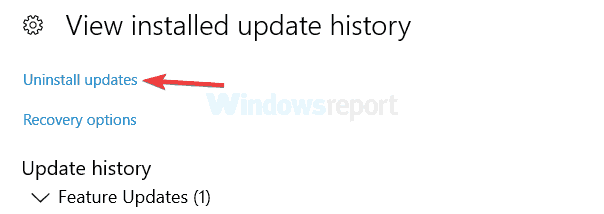
- Dubbelklik op de update die u wilt verwijderen en volg de instructies op het scherm om het proces te voltooien.
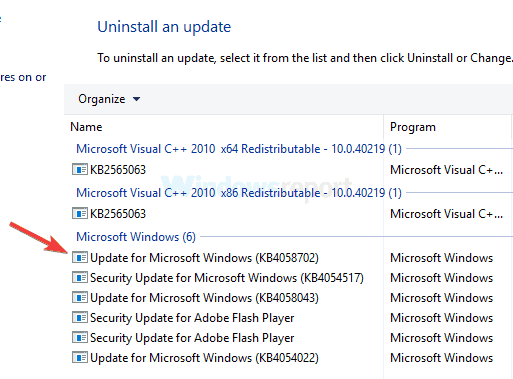
Nadat u de problematische update hebt verwijderd, controleert u of het probleem zich nog steeds voordoet.
Als dit probleem zich voordeed na een Windows Update, is het vrij waarschijnlijk dat de update een zwart scherm veroorzaakt na het inloggen.
Om dit probleem op te lossen, moet u naar de veilige modus gaan en de problematische update verwijderen.
Houd er rekening mee dat Windows de ontbrekende updates meestal automatisch installeert, dus als de update het probleem was, zorg er dan voor dat: voorkomen dat Windows de automatische updates installeert.
Het zwarte scherm kan een groot probleem zijn op uw pc, omdat u hierdoor geen toegang krijgt tot Windows. We hopen echter dat u dit probleem hebt kunnen oplossen door een van onze oplossingen te gebruiken.
Laat ons weten wat voor u heeft gewerkt (niet noodzakelijk uit onze lijst) door op de opmerkingen hieronder te klikken.
 Nog steeds problemen?Repareer ze met deze tool:
Nog steeds problemen?Repareer ze met deze tool:
- Download deze pc-reparatietool goed beoordeeld op TrustPilot.com (download begint op deze pagina).
- Klik Start scan om Windows-problemen te vinden die pc-problemen kunnen veroorzaken.
- Klik Repareer alles om problemen met gepatenteerde technologieën op te lossen (Exclusieve korting voor onze lezers).
Restoro is gedownload door 0 lezers deze maand.
Veel Gestelde Vragen
Een BSoD kan worden veroorzaakt door een defect stuurprogramma of een hardwareprobleem. Opstarten in veilige modus met netwerken en handmatig controleren op updates kan een oplossing zijn.
Als u een zwart scherm krijgt wanneer u probeert: uw pc uit de slaapstand halen, probeer het grafische stuurprogramma opnieuw te starten door op de Windows-toets + Ctrl + Shift + B te drukken of schakel de functie Snel opstarten uit.
Deze fout verschijnt meestal als u: twee monitoren. Koppel eenvoudig een van uw monitoren los. Een andere reden kan een aparte grafische kaart zijn.

![Automatisch inloggen bij Google Chrome werkt niet [Quick Fix]](/f/6c99b0f9a1ec14abb4163ccba3072536.jpg?width=300&height=460)
